将自己的静态博客直接部署到七牛云存储,由七牛云托管运行,你说快不快,还没有注册七牛云的看这里,七牛云注册邀请:https://portal.qiniu.com/signup?code=3l7cpouzlru4y,哈哈!
一、创建七牛云存储
登录进入管理中心,菜单进入:对象存储=>新建存储空间,设置好空间名称就可以直接创建,完成后会分配一个测试域名,有效期只有30天,当然可以自定义域名,长期使用

二、静态博客文件构建
我使用的是jekyll管理博客, 通过命令jekyll build构建
MacBook-Pro:iChochy mleo$ jekyll build
Configuration file: /Users/mleo/Develop/GitHub/iChochy/_config.yml
Source: /Users/mleo/Develop/GitHub/iChochy
Destination: /Users/mleo/Develop/GitHub/iChochy/_site
Incremental build: disabled. Enable with --incremental
Generating...
Jekyll Feed: Generating feed for posts
done in 1.121 seconds.
Auto-regeneration: disabled. Use --watch to enable.
构建成功后,生成的静态文件都在_site目录中,直接上传到云空间就可以了
三、同步静态博客文件到云存储
这里使用到七牛云官方工具qshell
选择安装:
| 文件名 | 描述 |
|---|---|
| shell_linux_x86 | Linux 32位系统 |
| shell_linux_x64 | Linux 64位系统 |
| shell_linux_arm | Linux ARM CPU |
| shell_windows_x86.exe | Windows 32位系统 |
| shell_windows_x64.exe | Windows 64位系统 |
| shell_darwin_x64 | Mac 64位系统,主流的系统 |
1、安装
以Mac为例,安装shell_darwin_x64
运行复制命令:cp qshell_darwin_x64 /usr/local/bin/qshell,将shell_darwin_x64复制到 bin目录下,运行qshell -v检测是否安装成功
MacBook-Pro:qshell-v2.3.6 mleo$ qshell -v
qshell version v2.3.6
2、添加账号
运行命令qshell account
qshell account <AK> <SK> <Your Name>
| 参数 | 说明 |
|---|---|
<AK>、<SK> |
可以到个人中心 => 密钥管理中查看 |
<Your Name> |
为用户的唯一标识,自定义,如iChochy |
3、同步文件
使用命令qshell qupload <LocalUploadConfig>
其中LocalUploadConfig参数配置文件
本人的LocalUploadConfig文件信息:
MacBook-Pro:iChochy mleo$ cat .LocalUploadConfig
{
"src_dir" : "/Users/mleo/Develop/GitHub/iChochy/_site",
"bucket" : "blog",
"ignore_dir" : false,
"overwrite" : true,
"check_exists" : true,
"check_hash" : true,
"check_size" : true,
"rescan_local" : true,
"skip_file_prefixes" : "test,demo,",
"skip_path_prefixes" : "hello/,temp/",
"skip_fixed_strings" : ".svn,.git,.log",
"skip_suffixes" : ".DS_Store,.exe",
"log_file" : "/Users/mleo/.qshell/upload.log",
"log_level" : "info",
"log_rotate" : 1,
"log_stdout" : false,
"file_type" : 0
}
主要参数说明:
| 参数 | 说明 |
|---|---|
| src_dir | 本地同步目录 |
| bucket | 云空间名称 |
| log_file | 日志文件 |
命令参数详细说明:https://github.com/qiniu/qshell/blob/master/docs/qupload.md
MacBook-Pro:iChochy mleo$ qshell qupload .LocalUploadConfig
Writing upload log to file /Users/mleo/.qshell/upload.log
Uploading /Users/mleo/Develop/GitHub/iChochy/_site/404.html => 404.html [1/67, 1.5%] ...
…………
See upload log at path /Users/mleo/.qshell/upload.log
通过日志查看详情
cat /Users/mleo/.qshell/upload.log
至此:文件已经同步到了云空间,修改文件后再次运行qshell qupload <LocalUploadConfig>命令及可完成同步
四、自定义域名
1、云空间绑定域名
菜单进入对象存储=>空间概览=>融合 CDN 加速域名=>立即绑定一个域名 创建域名
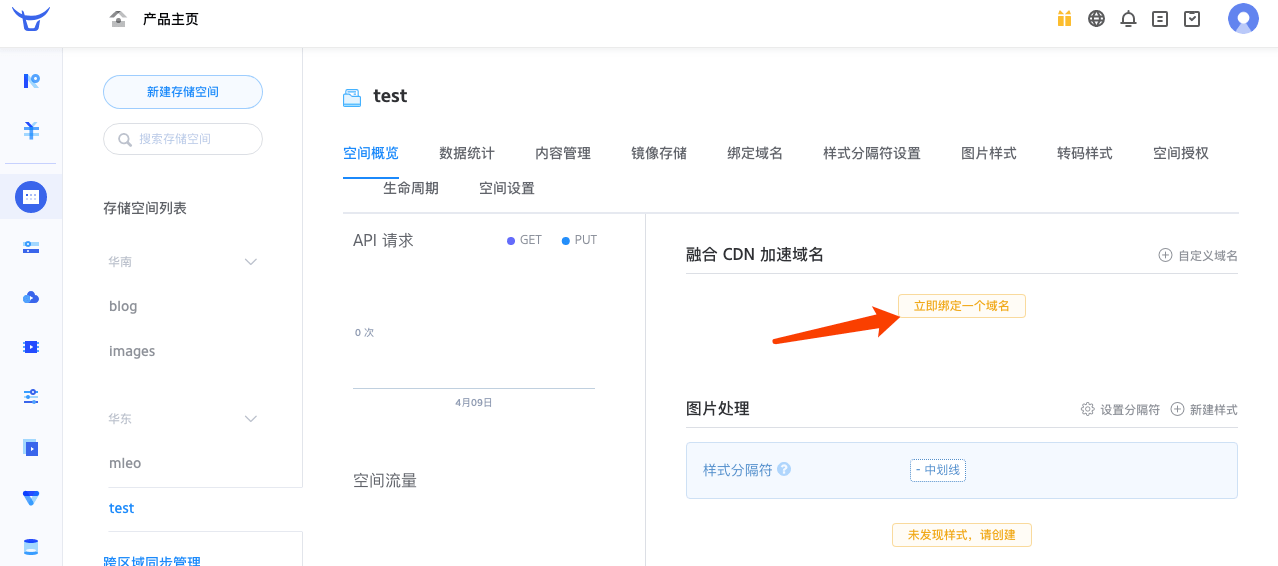
2、域名解析
创建成功后七牛云会为每个域名分配一个CNAME,如:www.ichochy.com.qiniudns.com
登录域名商的管理系统,将域名解析到CNAME
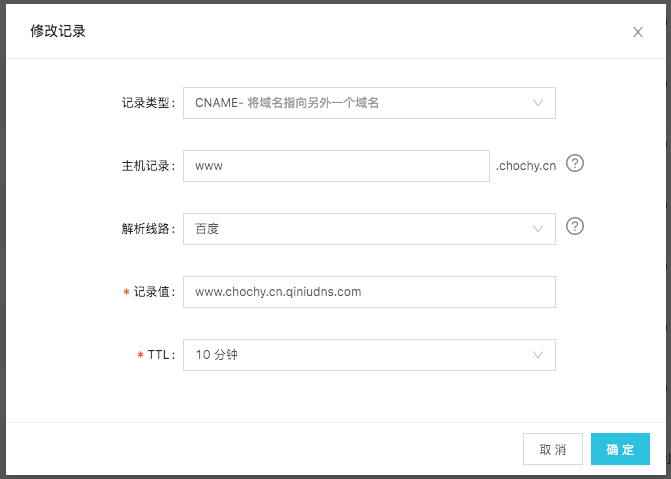
五、设置存储空间
菜单进入对象存储=>空间设置 设置空间信息
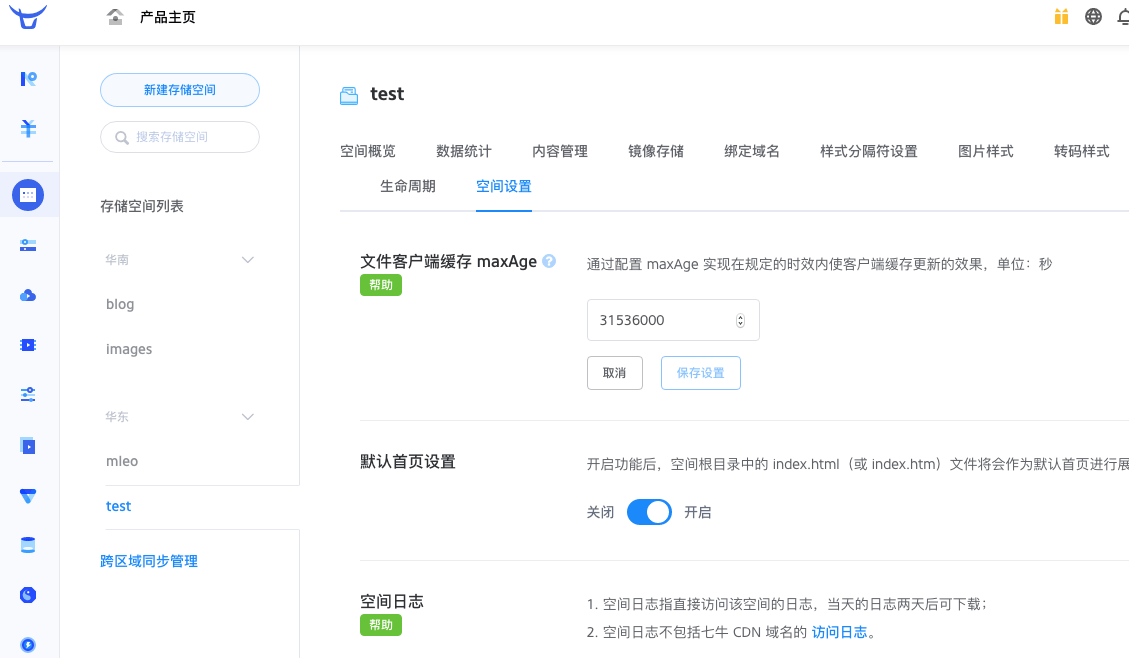
如:开启默认首页index.html,自定义404页面等
现在可以通过域名直接访问自己的博客了,是不是非常快快快………………